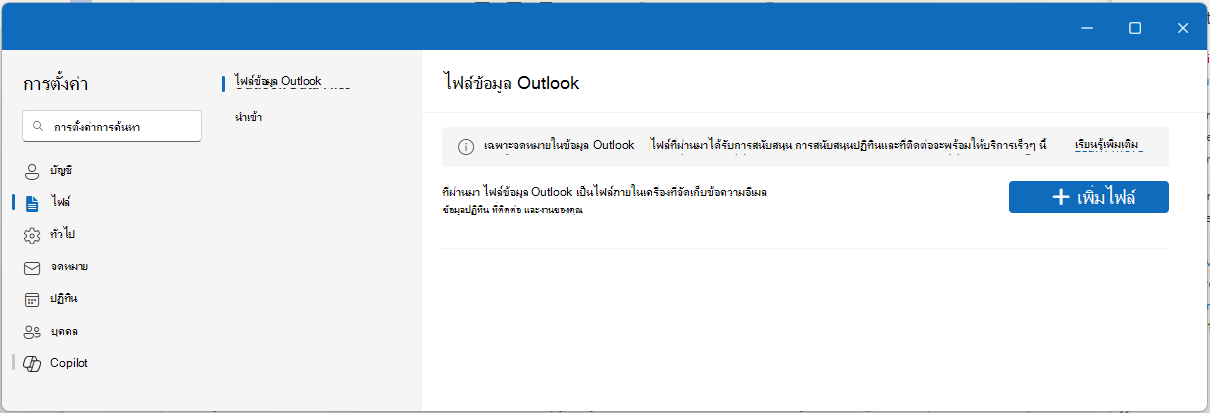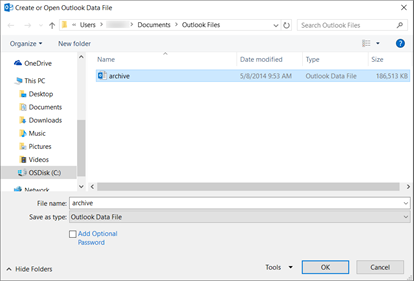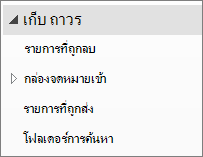ไฟล์ข้อมูล Outlook (.pst) หรือไฟล์ตารางที่เก็บส่วนบุคคล จะมีข้อความผู้ใช้ Outlook และรายการ Outlook อื่นๆ เช่น ที่ติดต่อ การนัดหมาย งาน บันทึกย่อ และรายการบันทึกประจําวัน นอกจากนี้ คุณอาจใช้ไฟล์ข้อมูล Outlook เพื่อสํารองข้อมูลข้อความหรือจัดเก็บรายการที่เก่ากว่าไว้ภายในคอมพิวเตอร์ของคุณเพื่อให้กล่องจดหมายของคุณมีขนาดเล็ก
ขณะนี้เราให้การสนับสนุนไฟล์ข้อมูล Outlook ในระดับที่แตกต่างกัน ขึ้นอยู่กับเวอร์ชันของ Outlook ที่คุณใช้อยู่ เมื่อต้องการกําหนดว่าคุณกําลังใช้ Outlook เวอร์ชันใด ให้ค้นหา ไฟล์ บน Ribbon ถ้าไม่มีตัวเลือก ไฟล์ แสดงว่าคุณกําลังใช้Outlook ใหม่ ถ้าตัวเลือก ไฟล์ อยู่ที่นั่น แสดงว่าคุณกําลังใช้ Outlook แบบคลาสสิก
การสนับสนุนไฟล์ข้อมูล Outlook (.pst) ในOutlook ใหม่
คุณสามารถย้าย คัดลอก และลบอีเมลและโฟลเดอร์ในไฟล์ .pst ของคุณได้ คุณยังสามารถลากแล้วปล่อยอีเมลระหว่างกล่องจดหมายและไฟล์ .pst ของคุณได้ ขณะนี้การอัปเดตล่าสุดมีความสามารถในการส่งออกอีเมล ปฏิทิน ที่ติดต่อ และงานจากกล่องจดหมายเป็นไฟล์ .pst แล้ว สําหรับรายละเอียดเพิ่มเติม ให้ดู: ส่งออกอีเมล ที่ติดต่อ และรายการปฏิทินไปยัง Outlook โดยใช้ไฟล์ .pst
เปิดไฟล์ข้อมูล Outlook (.pst) ในOutlook ใหม่
คุณสามารถเปิดไฟล์ .pst อ่านอีเมลในไฟล์ .pst และค้นหาไฟล์ .pst สําหรับอีเมลได้
-
เมื่อต้องการเปิดไฟล์ข้อมูล Outlook (.pst) ให้ไปที่ การตั้งค่า > ไฟล์ > ไฟล์ข้อมูล Outlook
-
เลือก เพิ่มไฟล์
-
เลือกไฟล์ .pst แล้วเลือก เปิด
ความต้องการ
เมื่อต้องการเปิดไฟล์ .pst ในOutlook ใหม่ โปรดสังเกตข้อกําหนดต่อไปนี้:
-
การเปิดไฟล์ .pst ในOutlook ใหม่ จําเป็นต้องติดตั้ง Outlook แบบคลาสสิกด้วย ทั้งสองเวอร์ชันต้องมีสถาปัตยกรรมเดียวกัน: 32 บิต (x86) หรือ 64 บิต (x64)
|
ถ้าคุณมี... |
เธอจำเป็นต้อง |
|
|---|---|---|
|
เครื่อง 64 บิต |
Outlook แบบคลาสสิก 64 บิตและOutlook ใหม่ 64 บิต |
|
|
เครื่อง 32 บิต |
Outlook แบบคลาสสิก 32 บิตและOutlook ใหม่ 32 บิต |
สิ่งสำคัญ: ก่อนที่จะติดตั้ง Outlook เวอร์ชันอื่น – 32 บิต (x86) หรือ 64 บิต (x64) ตรวจสอบให้แน่ใจว่าคุณถอนการติดตั้งเวอร์ชันก่อนหน้า เรียนรู้เพิ่มเติมที่ เลือกระหว่าง Office เวอร์ชัน 64 บิตหรือ 32 บิต
หมายเหตุ: แอป Outlook สําหรับ Windows ใหม่จะอัปเดตเป็นเวอร์ชันที่ตรงกับสถาปัตยกรรมของเครื่องโดยอัตโนมัติ (64 บิตหรือ 32 บิต) เรียนรู้เพิ่มเติมที่ จัดการการอัปเดตใน Outlook สําหรับ Windows ใหม่
-
บัญชีที่คุณใช้ในOutlook ใหม่ ต้องมีการสมัครใช้งานMicrosoft 365
-
ถ้าการสมัครใช้งานของคุณมาจากบัญชี Microsoft ที่มีที่อยู่อีเมลของบริษัทอื่น เช่น Gmail หรือ Yahoo ให้ดู การเชื่อมต่อการสมัครใช้งานที่ซื้อด้วยบัญชี Microsoft กับ Outlook
-
-
ไฟล์ข้อมูล Outlook (.pst) ไม่ได้รับการสนับสนุนกับOutlook ใหม่ เวอร์ชัน ARM
-
Outlook ใหม่ ไม่สามารถอยู่ในเซฟหรือโหมดการกู้คืนได้
เปิดไฟล์ข้อมูล Outlook (.pst) ใน Outlook แบบคลาสสิก
ถ้าคุณใช้บัญชี POP หรือ IMAP ข้อมูล Outlook ทั้งหมดของคุณจะถูกจัดเก็บในไฟล์ข้อมูล Outlook หรือที่เรียกว่าไฟล์ตารางที่เก็บข้อมูลส่วนบุคคล (.pst)
ตามค่าเริ่มต้น เมื่อคุณใช้เครื่องมือค้นหาของ Outlook แบบคลาสสิก Outlook จะค้นหาเฉพาะกล่องจดหมายปัจจุบันเท่านั้น ไฟล์ข้อมูล Outlook เพิ่มเติมใดๆ ที่จัดเก็บไว้บนคอมพิวเตอร์ของคุณจะไม่ถูกค้นหา เว้นแต่คุณจะเปลี่ยนขอบเขตการค้นหาของคุณเป็น กล่องจดหมายทั้งหมด
คุณอาจมีไฟล์ข้อมูล Outlook ถ้าคุณใช้ เก็บถาวรอัตโนมัติ กับบัญชีผู้ใช้อีเมลเซิร์ฟเวอร์ Exchange ของคุณ นี่คือฟีเจอร์ที่แตกต่างจากปุ่ม Archive ใน Outlook 2016 สําหรับข้อมูลเพิ่มเติม ให้ดูที่ Archive ใน Outlook 2016 เมื่อต้องการดูการตั้งค่าการเก็บถาวรอัตโนมัติและตําแหน่งที่ตั้งของคุณ และสําหรับคําแนะนําในการปิดการเก็บถาวรอัตโนมัติ ให้ดู ย้ายหรือลบรายการเก่าโดยอัตโนมัติด้วยการเก็บถาวรอัตโนมัติ
เปิดไฟล์ข้อมูล Outlook ใน Outlook แบบคลาสสิก
เมื่อต้องการให้ Outlook ค้นหาไฟล์โฟลเดอร์ส่วนบุคคลด้วยคำ วลี หรือผู้ส่ง ไฟล์ต้องเปิดใน Outlook
-
ใน Outlook แบบคลาสสิก ให้เลือก ไฟล์ > เปิด & ส่งออก > เปิดไฟล์ข้อมูล Outlook
-
เลือกไฟล์ข้อมูล Outlook ที่คุณต้องการเปิด
-
ขยายไฟล์ข้อมูล Outlook ระดับบนสุดในบานหน้าต่างนําทาง Outlook เพื่อดูโฟลเดอร์ย่อยในไฟล์ คลิกแต่ละโฟลเดอร์ย่อยเพื่อดูเนื้อหา
-
เมื่อต้องการค้นหาอีเมลเฉพาะ ให้ใช้เครื่องมือการค้นหาที่มีอยู่ภายใน Outlook
-
ถ้าคุณต้องการนำเข้ารายการที่เก็บถาวรของคุณกลับลงในกล่องจดหมายเข้าของคุณ ให้ทำตามคำแนะนำสำหรับการนำเข้าไฟล์ .pst
ค้นหาไฟล์ .pst ของคุณ
ในเวอร์ชัน Outlook 2016 และเวอร์ชันที่ใหม่กว่า ตามค่าเริ่มต้น ไฟล์ข้อมูล Outlook ใหม่จะถูกบันทึกไว้ในตําแหน่งที่ตั้งต่อไปนี้:
-
ไดรฟ์ Windows 10 :\Users\user\Documents\Outlook Files\archive.pst
ใน Outlook เวอร์ชันก่อนหน้า ไฟล์เก็บถาวรจะถูกบันทึกในตำแหน่งที่ตั้งต่อไปนี้:
-
Windows 10 ไดรฟ์:\Users\user\AppData\Local\Microsoft\Outlook\archive.pst
หัวข้อที่เกี่ยวข้อง
สลับไปยังโปรไฟล์อีเมล Outlook อื่น